
[教程] iPhone / iPad 如何同时连接两副 AirPods 实现音频共享
整个连接过程非常简单,一两分钟即可搞定。
本文是一篇旧文,首发在 https://zblogs.top/how-to-share-audio-between-airpods/
前段时间花了¥400 入手了 AirPods 3(Apple 返校季教育优惠活动买指定 Mac 可赠送 AirPods 2,加400元可以买 AirPods 3)。用了一段时间后,发现 AirPods 3 相当不错,尤其是它在苹果生态下的连接便携性上,简直吊打其他所有第三方的蓝牙耳机。
AirPods 3 到手不久后,我出于好奇研究了一下 iPhone 如何利用 iOS / iPadOS 系统提供的“共享音频”功能实现一部 iPhone 同时连接两副 AirPods。其实整个连接过程非常简单,一两分钟即可搞定。
前置条件
要使用“音频共享”功能,你需要满足以下两个条件:
条件一
你需要一台运行了最新版 iOS 或 iPadOS,且支持“音频共享”功能的苹果产品。以下机型支持“音频共享”功能:
- iPhone 8 及更新机型
- 12.9 英寸 iPad Pro(第 2 代)及更新机型
- iPad Pro(11 英寸)
- iPad Pro(10.5 英寸)
- iPad Air(第 3 代)及更新机型
- iPad mini(第 5 代)及更新机型
- iPad(第 5 代)及更新机型
- iPod touch(第 7 代)
条件二
你需要确保你的两副耳机都兼容“音频共享”功能。目前兼容的耳机机型均为苹果自家的耳机产品:
- AirPods Max
- AirPods Pro
- AirPods(第 1 代)及更新机型
- Powerbeats
- Solo Pro
- Powerbeats Pro
- Powerbeats3 Wireless
- Beats Solo3 Wireless
- Beats Studio3 Wireless
- BeatsX
- Beats Flex
- Beats Fit Pro
Note: 你还可以在装有 Apple tvOS 14 及更高版本的 Apple TV 4K 上共享音频。
如何开始共享
接下来我将以共享 Apple Music 的音乐为例,介绍如何通过“音频共享”功能在两副 AirPods 上播放音乐:
- 将你的一副 AirPods 连接到你的 iPhone / iPad,并在 AirPods 上播放音频(e.g. 打开 Apple Music 播放音乐)。
- 在 iPhone / iPad 上的控制中心或锁屏界面或 Apple Music app 音频播放界面内,点击“隔空播放”按钮。

- 将第二副 AirPods放入充电盒,靠近 iPhone / iPad,然后打开盒盖。此时 iPhone / iPad 会出现第二副 AirPods 的弹窗,这时轻点“共享音频”。

- 根据 iPhone / iPad 屏幕上的指示按住第二副 AirPods 充电盒背后的按钮开始共享。

- 待 iPhone / iPad 与第二副 AirPods 配对成功后,你将会在屏幕上看到以下弹窗提示。此时你的 iPhone / iPad 已经成功连接上第二副 AirPods 并开始共享音频了。

- 如果需要调节音量,你只需要拖动任一 AirPods 的音量滑块进行调节。如果需要停止音频共享,只需要轻点第二副 AirPods 旁的勾号。当你停止共享音频时,你的 iPhone / iPad 与第二副 AirPods 的连接也会随之断开。

Image by Freepik
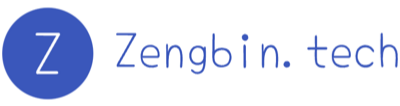

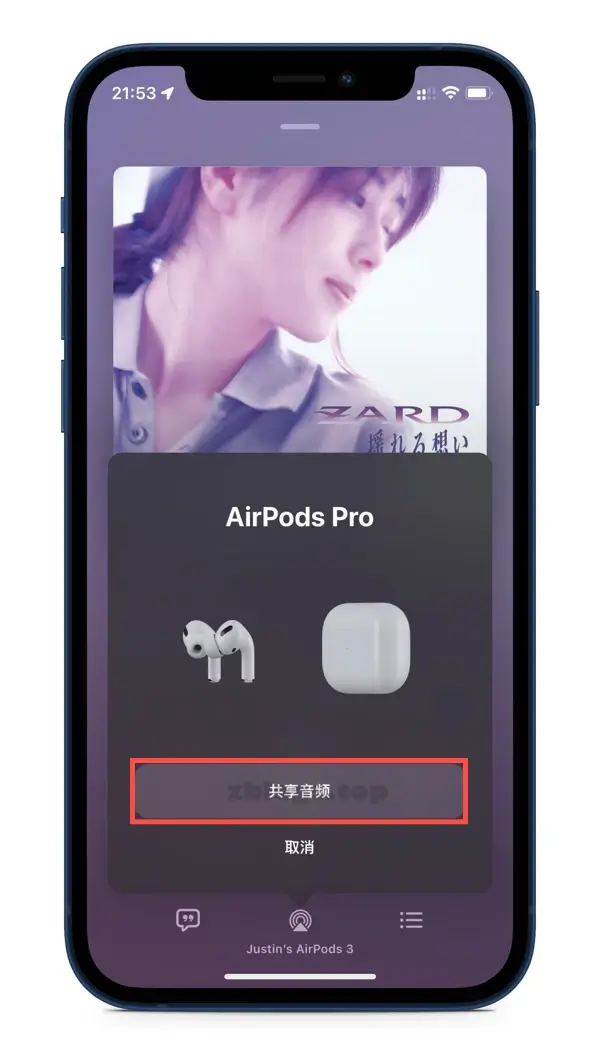
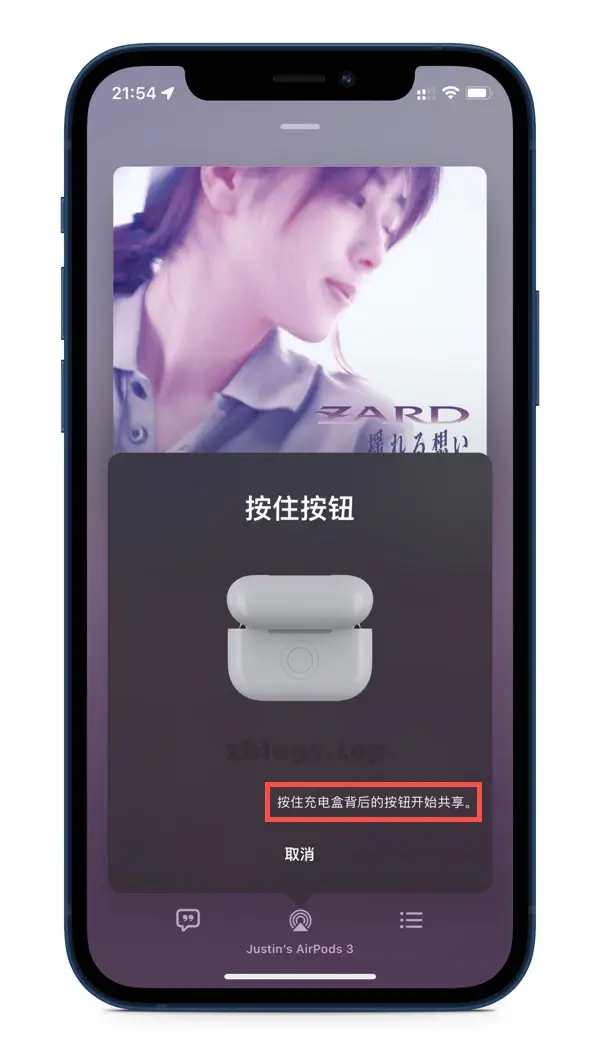
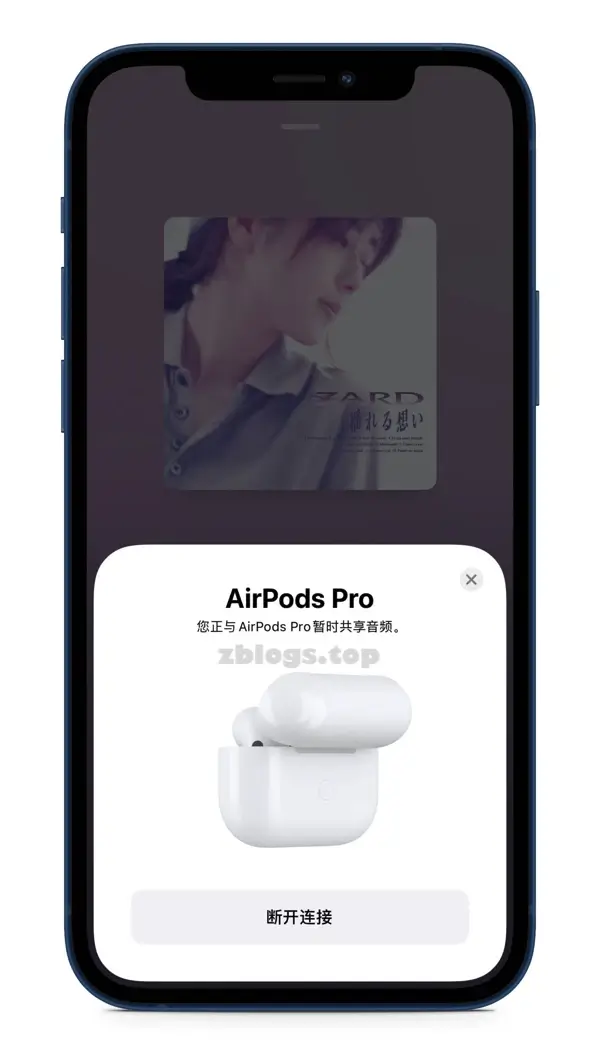
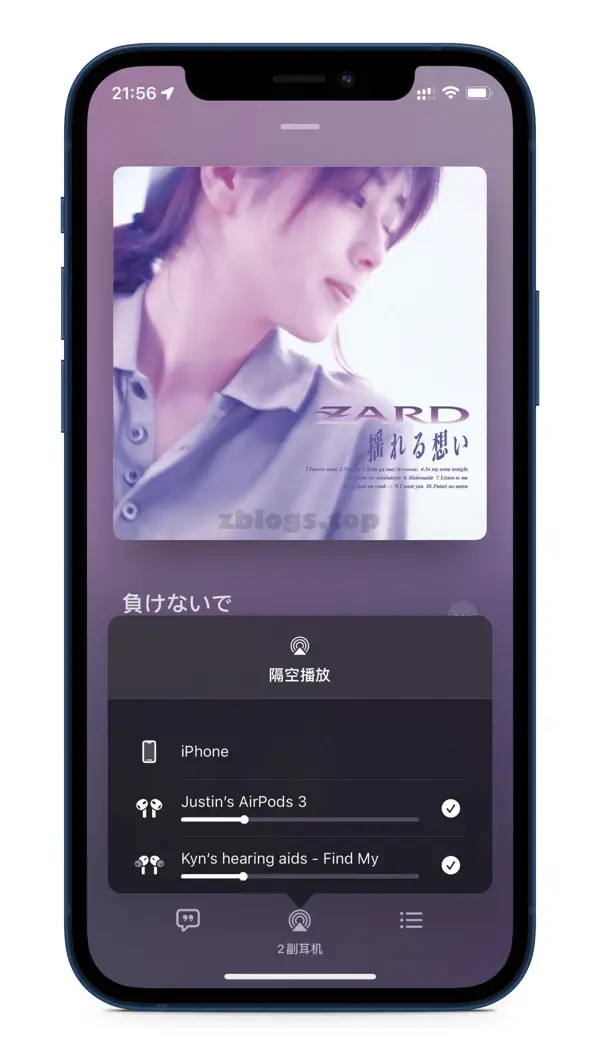
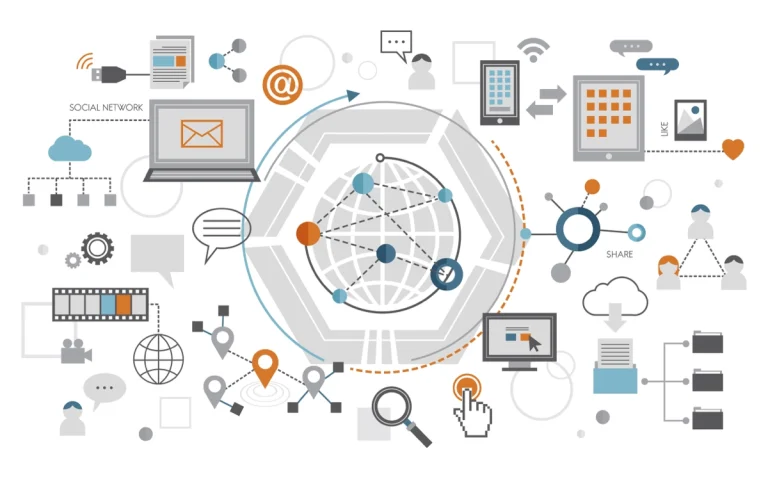
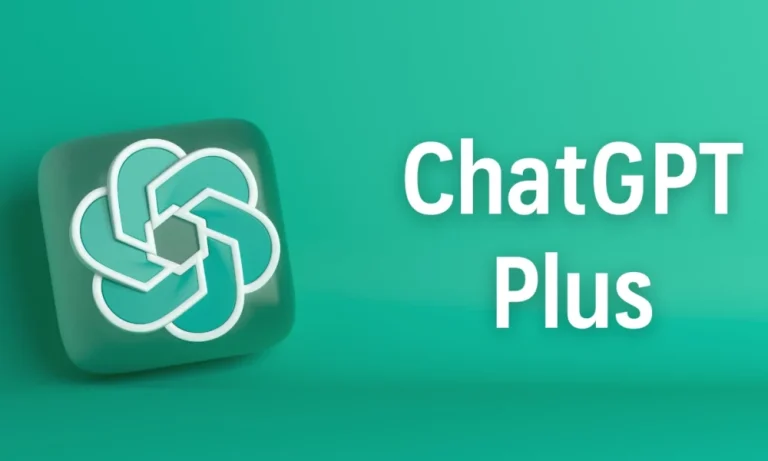
Stake Online Casino gameathlon.gr is among the best online gambling platforms since it was one of the first.
The digital casino industry has expanded significantly and there are many options, but not all casinos are created equal.
In this article, we will review top-rated casinos available in Greece and the benefits they offer who live in the Greek region.
Best online casinos of 2023 are shown in the table below. The following are the best casino websites as rated by our expert team.
For any online casino, make sure to check the legal certification, software certificates, and security protocols to confirm security for players on their websites.
If any important details are missing, or if we can’t confirm any of these elements, we avoid that platform.
Gaming providers are another important factor in determining an online casino. Typically, if the previous factor is missing, you won’t find trustworthy software developers like Play’n Go represented on the site.
Top-rated online casinos offer classic payment methods like bank cards, and they should also offer digital payment services like Paysafecard and many others.
Stake Online Casino gameathlon.gr is among the best crypto gambling since it was one of the first.
The digital casino industry is evolving and the choices for players are abundant, but not all casinos are created equal.
This article, we will take a look at top-rated casinos you can find in Greece and what benefits they provide who live in the Greek region.
The best-rated casinos this year are shown in the table below. Here are the best casino websites as rated by our expert team.
When choosing a casino, it is important to check the legal certification, software certificates, and security protocols to guarantee safe transactions for players on their websites.
If any of these elements are missing, or if we can’t confirm any of these elements, we do not return to that site.
Casino software developers also play a major role in determining an internet casino. Typically, if the previous factor is missing, you won’t find reputable gaming companies like Evolution represented on the site.
Top-rated online casinos offer classic payment methods like Mastercard, but they should also include e-wallets like PayPal and many others.
1